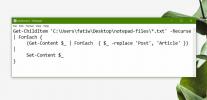Πώς να επιλέξετε ένα χρώμα από μια εικόνα στα Windows 10
Η επιλογή χρώματος είναι ένα εργαλείο που μπορείτε να χρησιμοποιήσετε για να βρείτε το ακριβές χρώμα που χρησιμοποιείται σε μια εικόνα. Τα χρώματα που βλέπετε στην επιφάνεια εργασίας ή σε έναν ιστότοπο έχουν όλα έναν συγκεκριμένο αριθμό που μπορείτε να χρησιμοποιήσετε για να τα αναφέρετε. Φυσικά, κανείς δεν μπορεί πραγματικά να θυμηθεί τον κωδικό χρώματος για ένα χρώμα εκτός από ίσως το λευκό που είναι FFFFFF ή μαύρος που είναι 000000. Εάν σας αρέσει το χρώμα σε μια εικόνα και θέλετε να το χρησιμοποιήσετε ως χρώμα προφοράςή χρησιμοποιήστε το για γραφήματα που δημιουργείτε στο Microsoft Word, πρέπει να βρείτε τον ακριβή κωδικό γι 'αυτό. Υπάρχουν πολλές δωρεάν εφαρμογές που σας επιτρέπουν να διαλέξετε ένα χρώμα από μια εικόνα, αλλά τα Windows 10 έρχονται με ένα από το κουτί που μπορεί να επιλέξει χρώματα.
Το Paint διαθέτει εργαλείο επιλογής χρωμάτων. Μπορεί να μην χρησιμοποιείτε την εφαρμογή για πολύ, αλλά εξακολουθεί να είναι πολύ ικανή και είναι ήδη εγκατεστημένη στο σύστημά σας, καθιστώντας την την τέλεια λύση για όταν βρίσκεστε σε μια πρέζα.
Διαλέξτε ένα χρώμα από μια εικόνα
Ανοίξτε την εικόνα στο Paint. Αναζητήστε το μικρό εργαλείο σταγονόμετρου στην καρτέλα Αρχική σελίδα στην κορδέλα. Είναι δίπλα στο εργαλείο γόμας. Επιλέξτε το και κάντε κλικ στο τμήμα της εικόνας για το οποίο θέλετε να επιλέξετε το χρώμα. Το χρώμα θα επιλεγεί για το δείγμα Color 1.

Μόλις επιλεγεί το χρώμα, πρέπει να βρείτε τον κωδικό του. Κάντε κλικ στο κουμπί Επεξεργασία χρωμάτων δίπλα στο κουμπί Επεξεργασία με Paint 3D. Αυτό θα ανοίξει το παράθυρο Επεξεργασία χρωμάτων με ήδη επιλεγμένο το χρώμα στο Χρώμα 1.
Προσέξτε να μην αλλάξετε κατά λάθος το χρώμα σε αυτό το παράθυρο. Σημειώστε τις τιμές στα κόκκινα, πράσινα και μπλε πεδία. Αυτές οι τρεις τιμές σας δίνουν την τιμή RGB του χρώματος.

Οι χρωματικοί κωδικοί είναι είτε σε τιμές HEX είτε σε τιμές RGB. Μπορείτε να μετατρέψετε το ένα στο άλλο. Εάν σκοπεύετε να εισαγάγετε το χρώμα σε διαφορετική εφαρμογή, ελέγξτε αν χρειάζεται τιμές HEX ή RGB.
Μπορείτε να χρησιμοποιήσετε το Google για να μετατρέψετε κωδικούς από RGB σε HEX. Απλώς εισαγάγετε RGB σε HEX στην αναζήτηση Google και μια μικρή εφαρμογή θα ανοίξει στη σελίδα αποτελεσμάτων αναζήτησης Google. Επεξεργαστείτε τις τιμές RGB για να ταιριάζουν με αυτές από την εφαρμογή Paint και η τιμή HEX θα ενημερωθεί σε πραγματικό χρόνο.

Στη συνέχεια, μπορείτε να αντιγράψετε την τιμή HEX και να την επικολλήσετε σε μια εφαρμογή ή να την μοιραστείτε με κάποιον. Υπάρχουν πολλές εφαρμογές που μπορούν να μετατρέψουν μεταξύ τιμών RGB και HEX και καμία εφαρμογή δεν είναι καλύτερη από την άλλη κατά τη μετατροπή της.
Έρευνα
Πρόσφατες δημοσιεύσεις
Πώς να αντικαταστήσετε μια λέξη σε πολλά αρχεία κειμένου στα Windows 10
Οι συντάκτες αρχείων κειμένου όπως το Σημειωματάριο και το Σημειωμα...
Πώς να αποκτήσετε το δρομέα macOS στα Windows 10
Τα Windows 10 έχουν μια μικρή ποικιλία θεμάτων δρομέα από τα οποία ...
Ανάλυση αρχείων καταγραφής εφαρμόζοντας αναλυτικές εκφράσεις
Γενικά, όλες οι εφαρμογές αποθηκεύουν σφάλματα, εξαιρέσεις και άλλα...